Выделение объектов
(когда объект выделен, он обведён контуром)
Есть 4 способа выделения:
1. Выделение объекта с помощью ПКМ
- Выделить объект - ПКМ (Певая Клавиша Мыши)
- Снять выделение - ЛКМ+Shift\
- Выделить всё/снять выделение - A
2. Выделение рамкой
- B, обвести мышью и подтвердить ЛКМ (c зажатой Shift снимает выделение)
- С потом зажать ЛКМ (Левая Клавиша Мыши) и провести по объектам. Завершить ПКМ
- снять выделение - провести по объектам с зажатой СКМ (Средней Клавишью Мыши)
- скролл (колёсико мыши) увеличит/уменьшит область захвата выделения.
- Ctrl+ПКМ - обвести и выделить
- Ctrl+Shift+ПКМ - обвести и снять выделение
Манипуляции
Все перемещения в программе осуществляються по осям XYZ
Не пытайтесь запомнить каждый способ. Выберите для себя тот, что вам больше понравиться.
3 способа манипулирования объектом:
1. С помощью горячих клавиш
- Поместить выделенные объект в центр - Num.
- Переместить объект - G
- Вращать объект - R
- Масштабировать объект - S
- Для перемещения/вращения/масштабирования объекта относительно осей X, Y, Z нажмите соответствующую оси кнопку, или нажмите G/R/S, потом СКМ и проведите мышью в сторону направления оси X/Y/Z. Давжды нажав X, Y,Z, мы перейдём от глобальной Системы Координат (СК) в локальную (см. описание Системы координат ниже). Трижды - снова в свободную СК.
- Используеться для управления только мышью (для этого активируйте значёк на котором изображены координатные оси):
Если с зажатой Shift выделить все 3 кнопки - появиться комбинированный манипулятор. Теперь “хватая” ЛКМ за оси манипулятора, можно управлять объектом.
3. С помощью введения координат
- На правой панели во вкладке Transform
- Location - перемещение
- Rotation - вращение
- Scale - масштабирование
- Dimensions - абсолютный размер
Кликнув посреди поля ввода мы можем ввести координату вручную.
Кликнув на левый или правый край со стрелкой, мы добавим или отнимем значение.
Нажав на замок напротив координаты, мы заблокируем её.
Нажав ЛКМ на поле и переместив вправо/лево мышь, мы будем динамически изменять пераметр.
Во всех способах, зажав клавишу Shift во время операции, мы замедлим скорость перемещения.
Системы координат
В трёхмерном пространстве используются несколько систем координат:
- Global - глобальная, или мировая СК (единая для всех объектов)
- Local - локальная СК (у каждого объекта своя)
- Normal - СК относительно нормали поверхности
- Gimbal -
- View - СК относительно вида из окна 3d View
Приведу наглядный пример отличия локальной от глобальной СК:
Рекомендую выделить объект (куб из стартовой сцены) и включив манипулятор для перемещений (тот что со стрелкой) поиграть с перемещением. Двигайте объект и меняйте СК (Сисиемы Координат). Запомните отличия.
Origin или Переменный центр вращения/масштабирования
У каждого объекта в сцене есть центр вращения/масштабирования.
Этот центр имеет название Origin.
Все манипуляции с объектом делаются, относительно его Origin.
Обратите внимание на точку, что находиться в центре: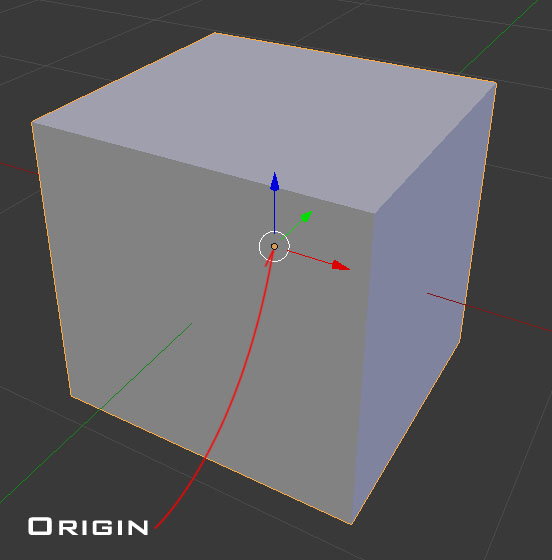
Это и есть Origin. При надобности, можно перемещать. Для чего? Ну на пример для того чтоб вращать этот объект вокруг другого.
О смене точки Origin будет рассказано в разделе Редактирование объекта
3D Курсор
В Blender есть такая штука, называемая 3D Cursor (3Д курсор). По умолчанию, ЛКМ отвечает за его перемещение.
Для чего он?
- новый объект всегда создаётся в том месте, где находиться 3D Cusor
- 3D Cursor можно использовать как временный центр, точку вращения
- при редактировании объекта, можно указать, чтоб Вертексы (Vertex, см. 3D Словарь) объединились в точке расположения 3D Курсора
- всегда можно переместить объект в точку, где находиться 3D Курсор
- можно перемещать центр объекта Origin в точку, где находиться 3D Cursor
- можно отражать копии объектов относительно 3D Cursor
Позицию 3D Курсора можно посмотреть/изменить на правой панели окна 3D View (N или View -> Properties)
Режимы отображения объектов
Режим каркаса - Z
Режим затенённого и раскрашенного объекта - Alt+Z
Примечание: затенённый режим нужен, чтоб видеть трёхмерную форму объекта, раскрашенный или текстурированный режим - для отображения картинок, наложенных на объект.
Переключение режима отображение объекта (с текстурой и без) - Alt+Z
Правая пенель(Object tools) -> Display -> Shading ->
- Backface Culling - не отображать обратную сторону поверхности
- Matcap - специальные виды материалов для выбранного объекта. Они используются, только для лучшего представления формы объекта.
Обратите внимание на нижнюю панель:
Тут вы можете переключать метод отображения объектов в сцене.
На левой панели Object Tools -> Shading есть переключатель Smooth/Flat. Он делает отображение объекта сглаженным или гранёным. Хорошо использовать на кривых поверхностях.
Экспериментируйте!


Комментариев нет:
Отправить комментарий